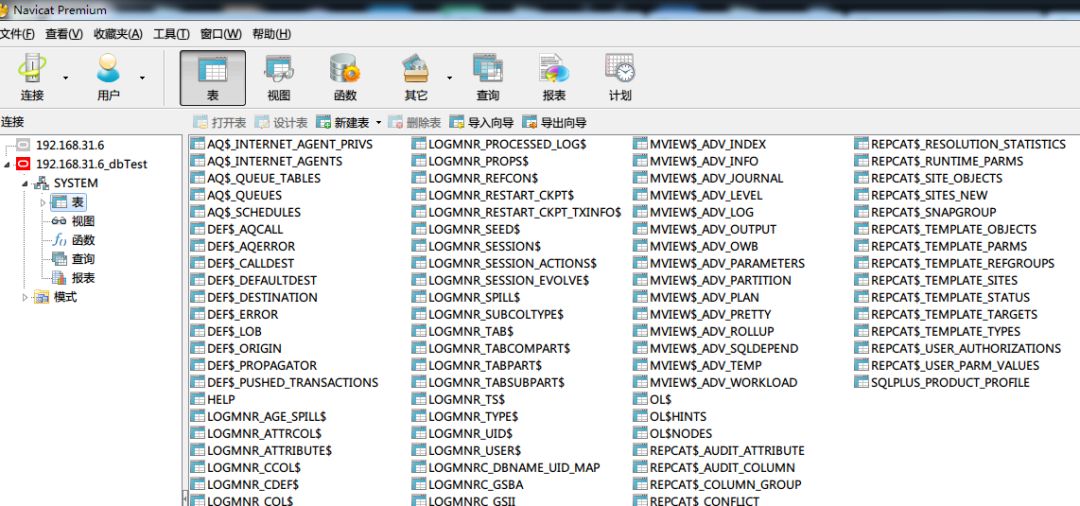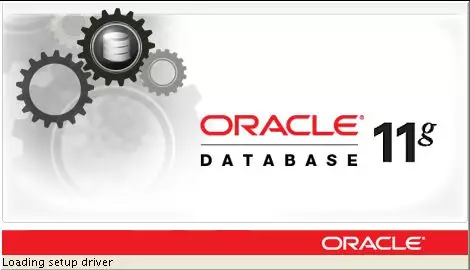
接上一篇CentOS6.9下安装Oracle11gR2数据库,安装完Oracle11gR2数据库后,接下来创建数据库
1、打开Xmanager-Passive,然后用oracle用户登录数据库服务器SSH后台后输入dbca,启动图形化数据库创建向导界面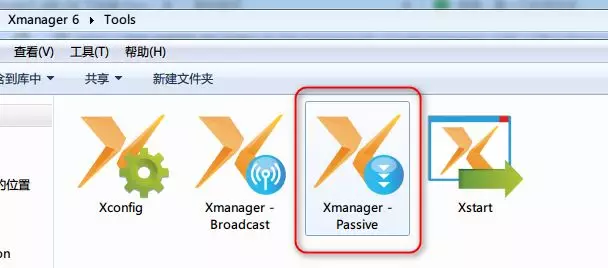

2、选择创建一个数据库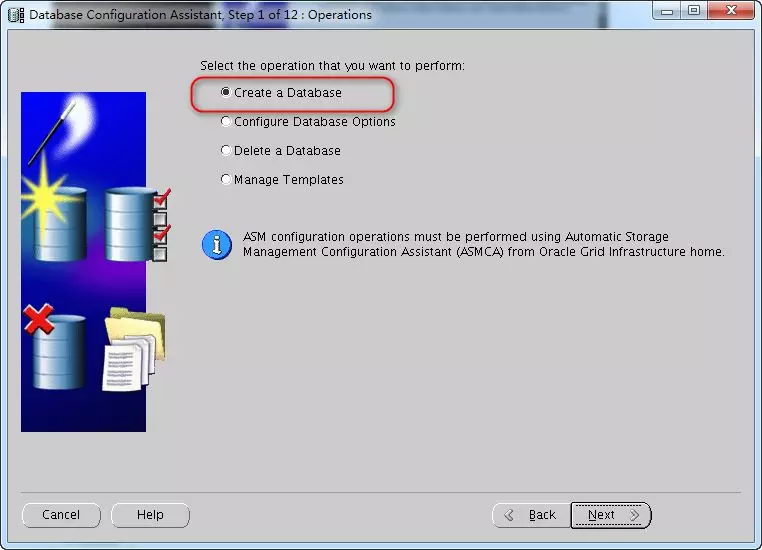
接下来的步骤就基本是傻瓜式的,下一步下一步就可以,下面就贴图,不做描述了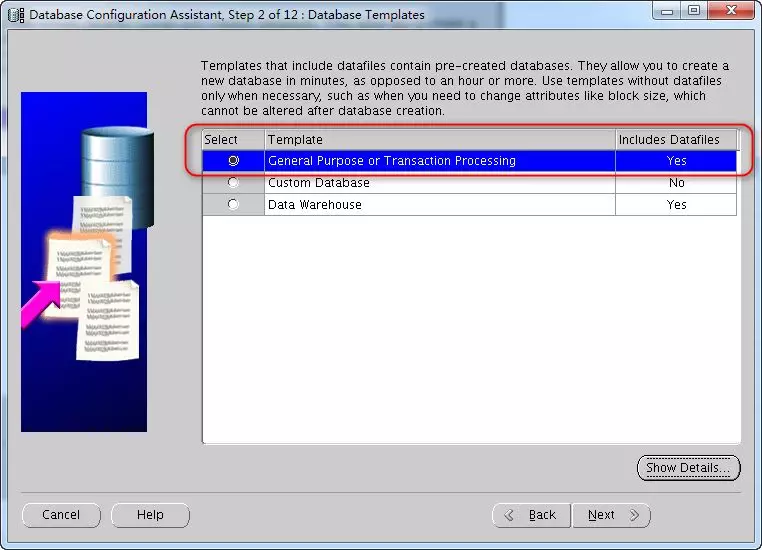
输入数据库的名字,例如dbTest,SID会自动填充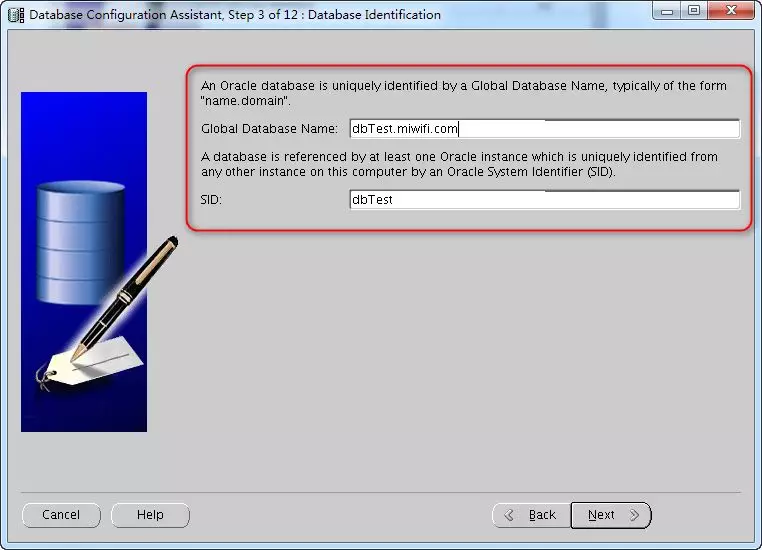
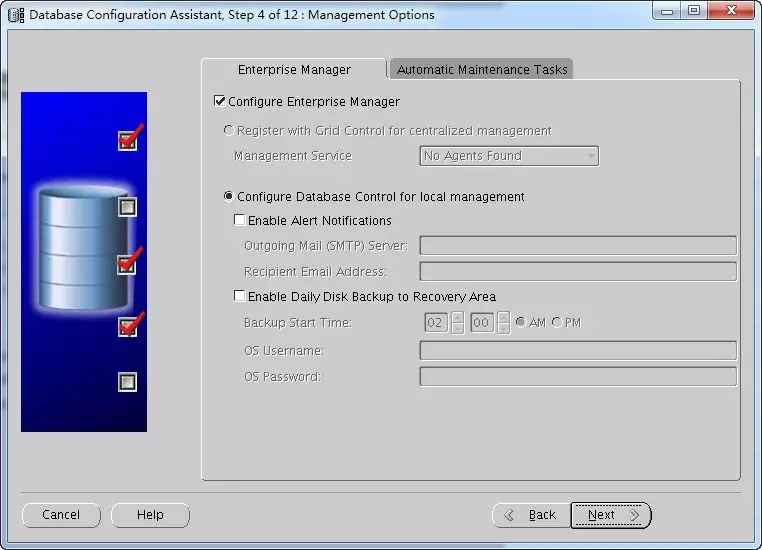 所有账号设置为同一个管理密码
所有账号设置为同一个管理密码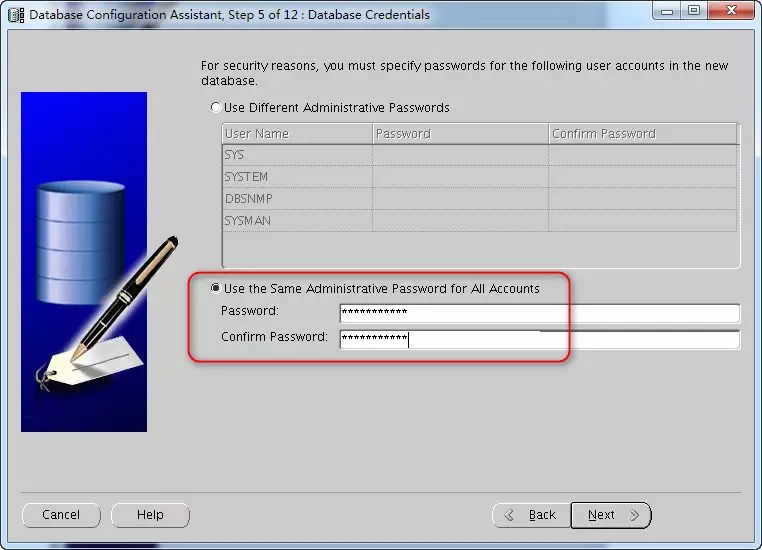
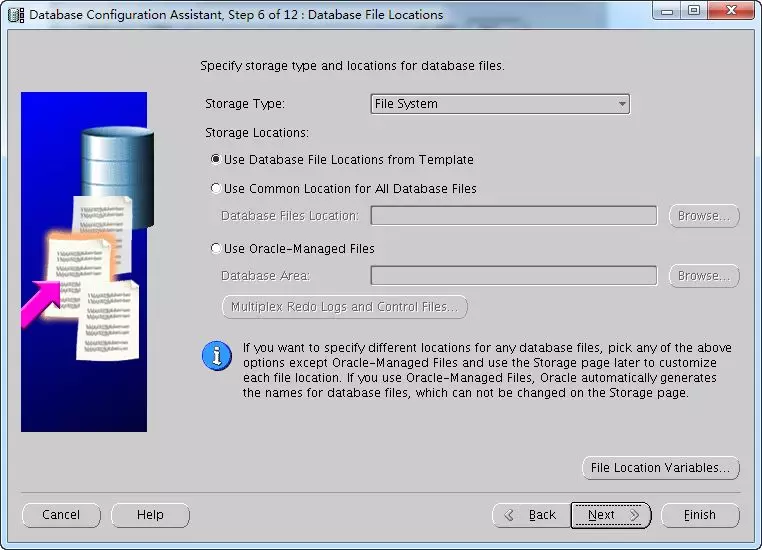
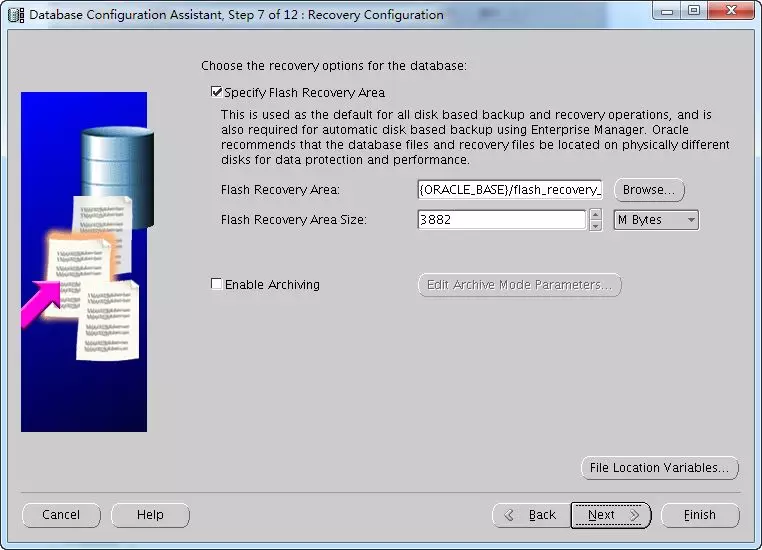

设置内存,大小,字符集,连接模式,基本上保持默认不动即可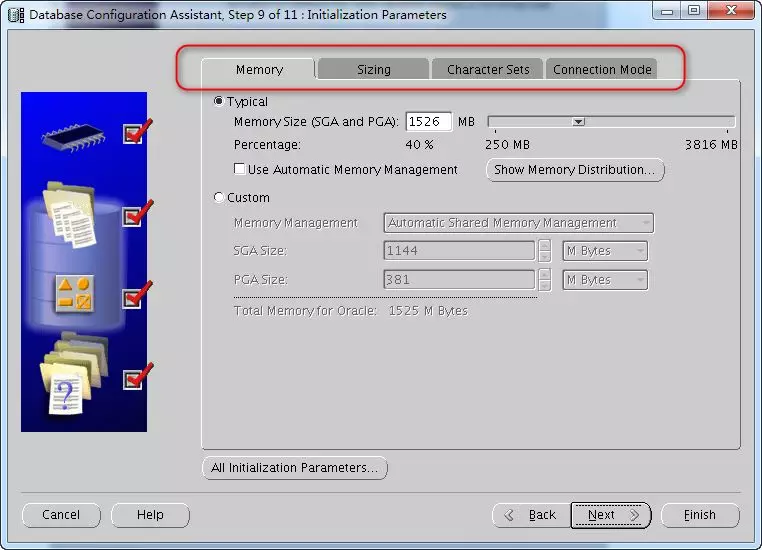
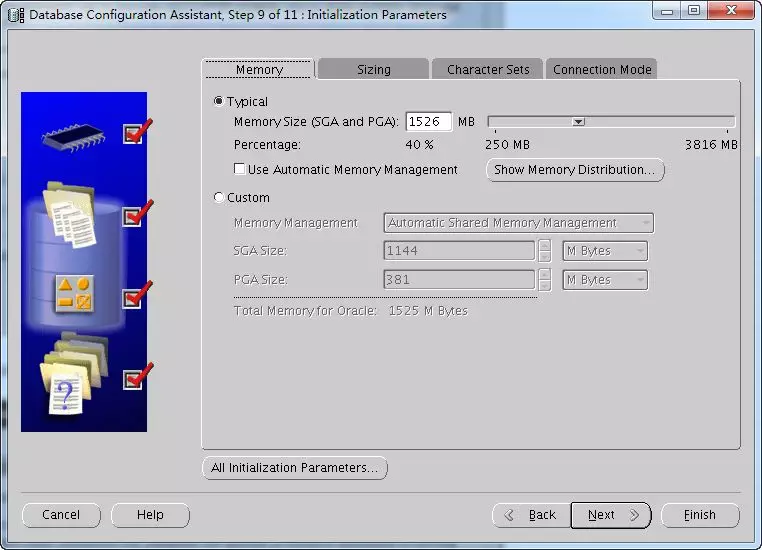
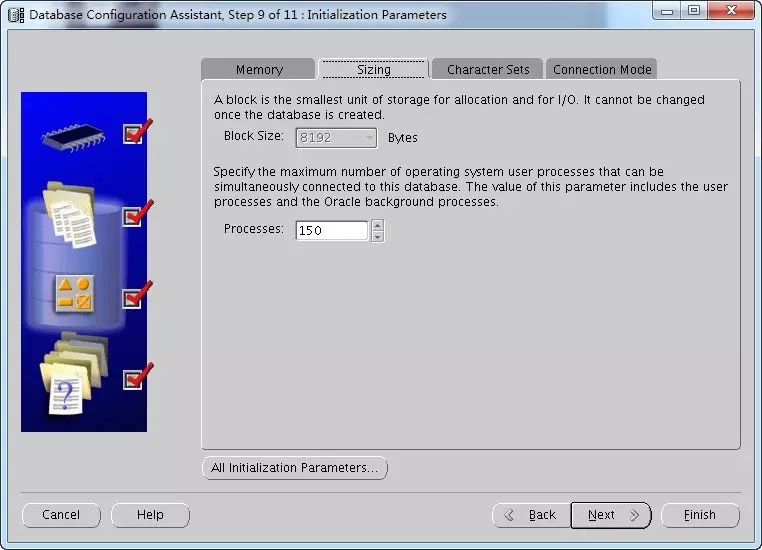
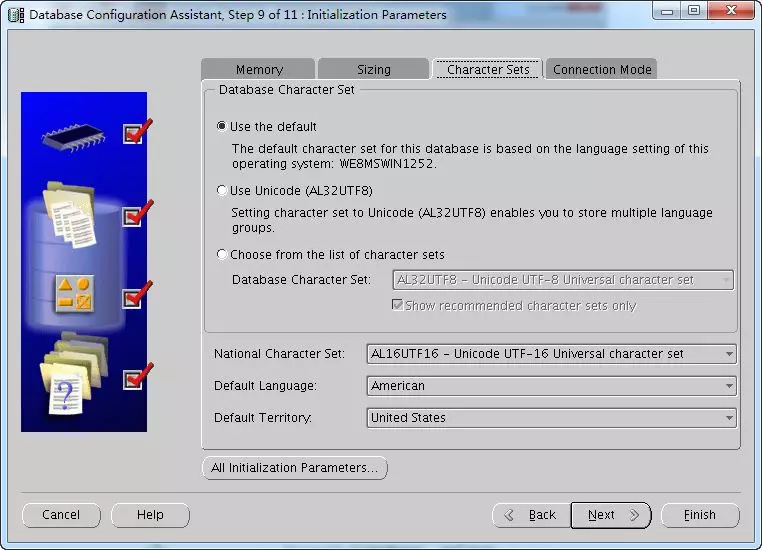
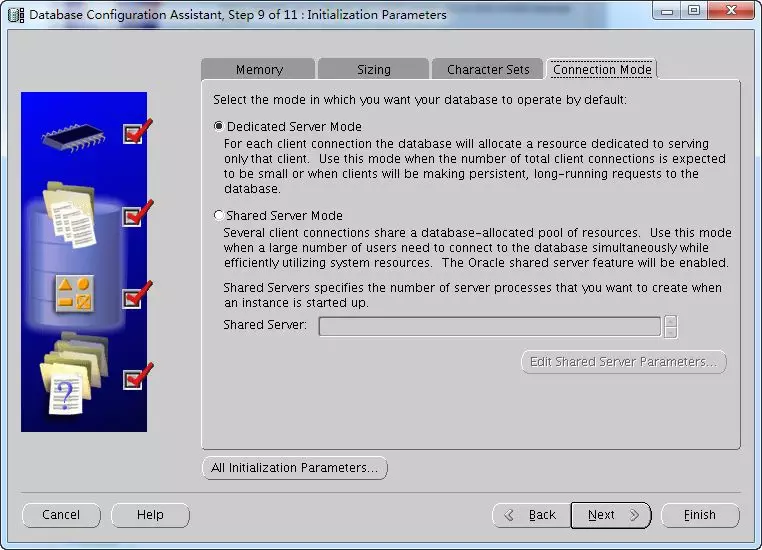
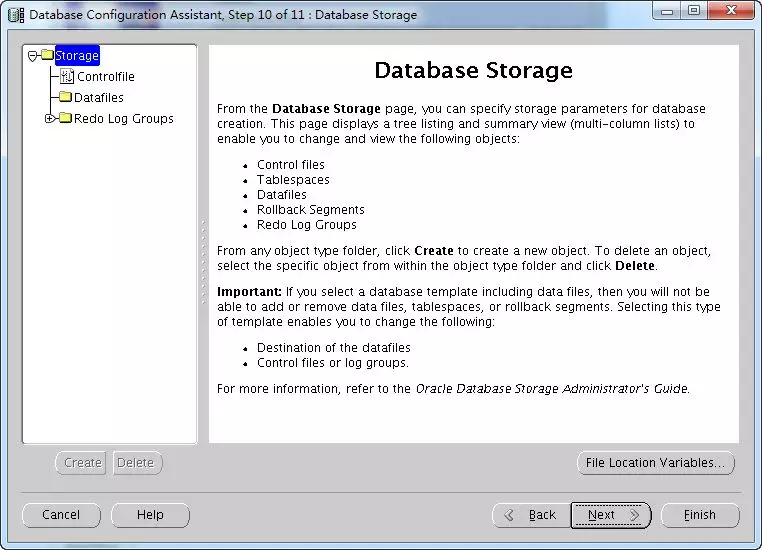
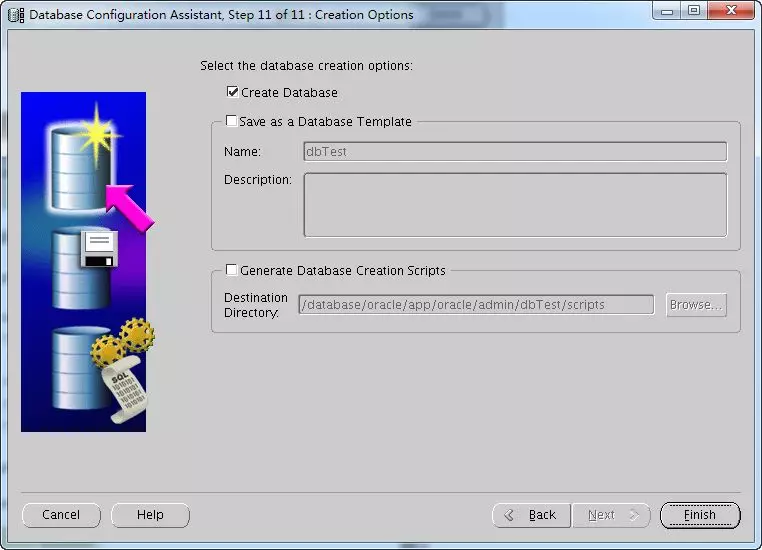
接下来会提示进行确认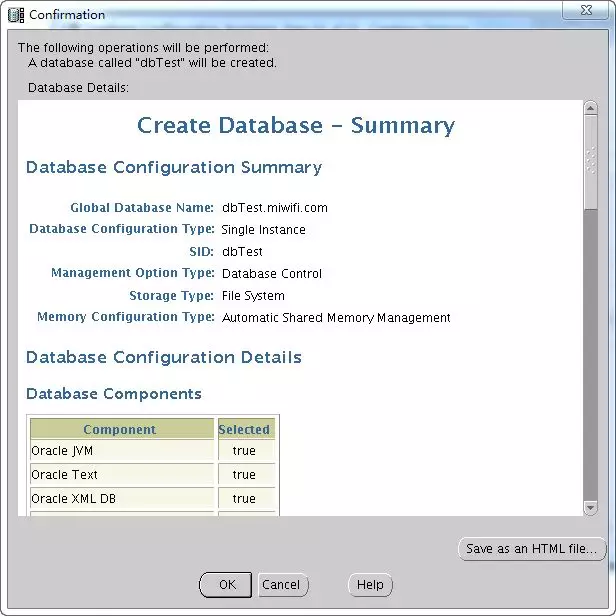
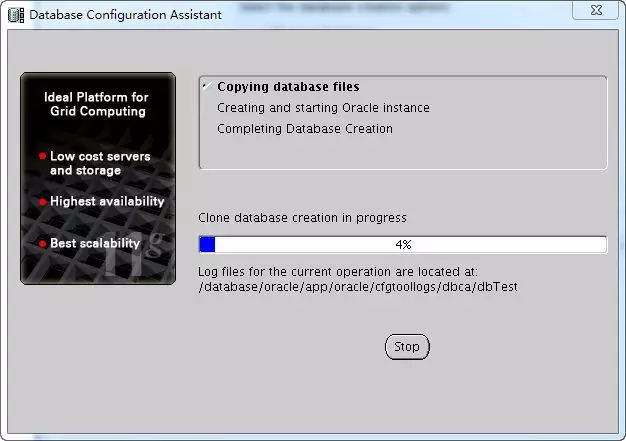
等待一段时间,数据库创建好了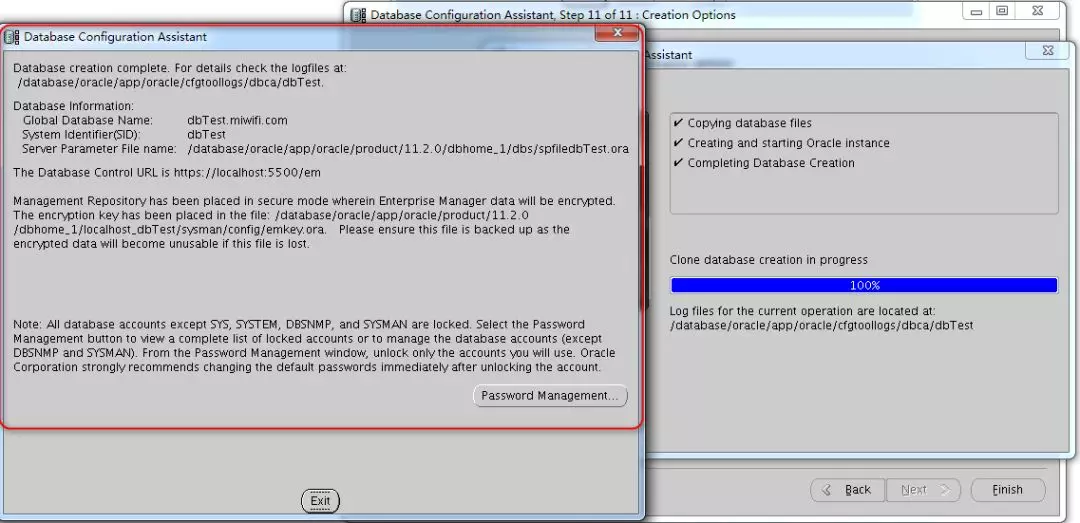
3、接下来根据上面的提示,登录数据库管理页面
输入用户名system密码为建数据库时设置的密码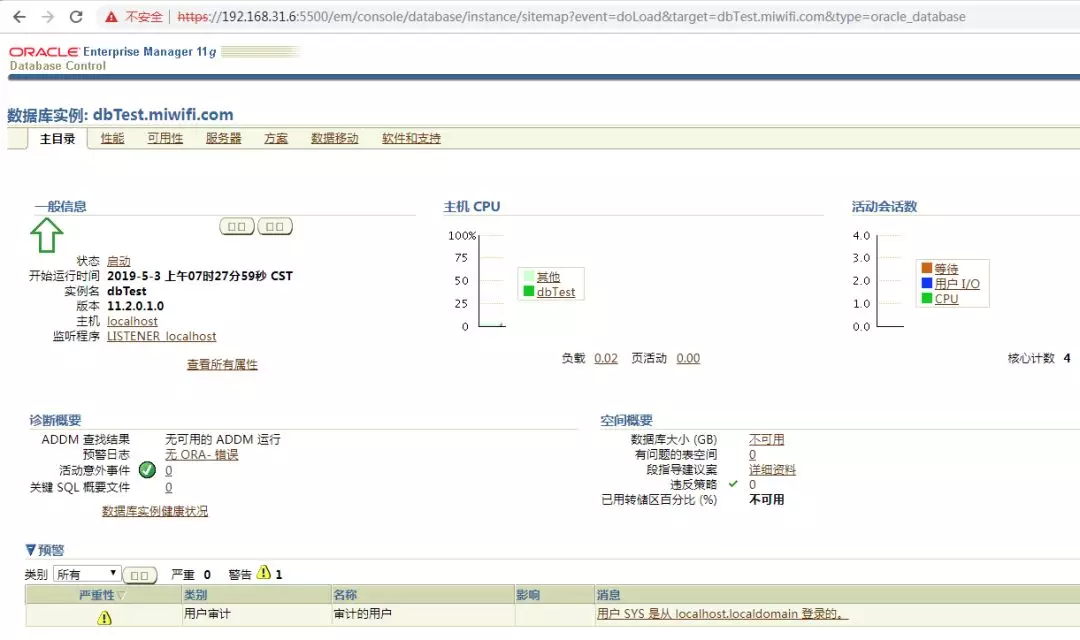
4、编辑开机自动启动Oracle数据库的初始化脚本
先vi /etc/oratab编辑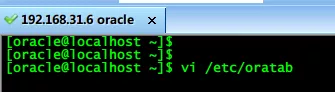
最后面的N改为Y,下面我是创建了两个实例db01,dbTest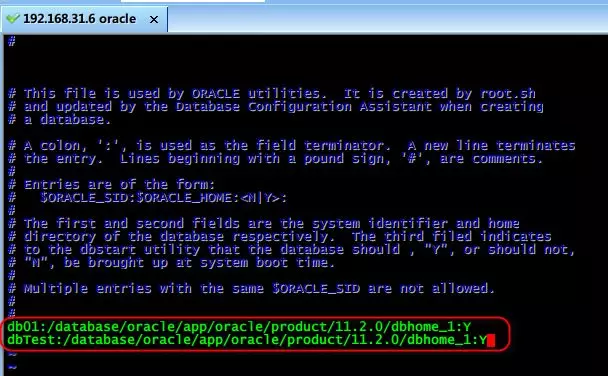
接下来用root用户登录创建脚本
vi /etc/init.d/oracle
脚本如下
#!/bin/bash
# oracle: Start/Stop Oracle Database 11g R2
#
# chkconfig: 345 90 10
# description: The Oracle Database is an Object-Relational Database Management System.
#
# processname: oracle
. /etc/rc.d/init.d/functions
LOCKFILE=/var/lock/subsys/oracle
ORACLE_HOME=/database/oracle/app/oracle/product/11.2.0/dbhome_1
ORACLE_USER=oracle
case “$1” in
‘start’)
if [ -f $LOCKFILE ]; then
echo $0 already running.
exit 1
fi
echo -n $”Starting Oracle Database:”
su - $ORACLE_USER -c “$ORACLE_HOME/bin/lsnrctl start”
su - $ORACLE_USER -c “$ORACLE_HOME/bin/dbstart $ORACLE_HOME”
su - $ORACLE_USER -c “$ORACLE_HOME/bin/emctl start dbconsole”
touch $LOCKFILE
;;
‘stop’)
if [ ! -f $LOCKFILE ]; then
echo $0 already stopping.
exit 1
fi
echo -n $”Stopping Oracle Database:”
su - $ORACLE_USER -c “$ORACLE_HOME/bin/lsnrctl stop”
su - $ORACLE_USER -c “$ORACLE_HOME/bin/dbshut”
su - $ORACLE_USER -c “$ORACLE_HOME/bin/emctl stop dbconsole”
rm -f $LOCKFILE
;;
‘restart’)
$0 stop
$0 start
;;
‘status’)
if [ -f $LOCKFILE ]; then
echo $0 started.
else
echo $0 stopped.
fi
;;
*)
echo “Usage: $0 [start|stop|status]”
exit 1
esac
exit 0
添加执行权限,并添加到开机自启动项中
[root@localhost ~]# chmod 755 /etc/init.d/oracle
[root@localhost ~]#
[root@localhost ~]# chkconfig —add oracle
[root@localhost ~]# chkconfig oracle on
[root@localhost ~]# chkconfig oracle —list
service oracle restart测试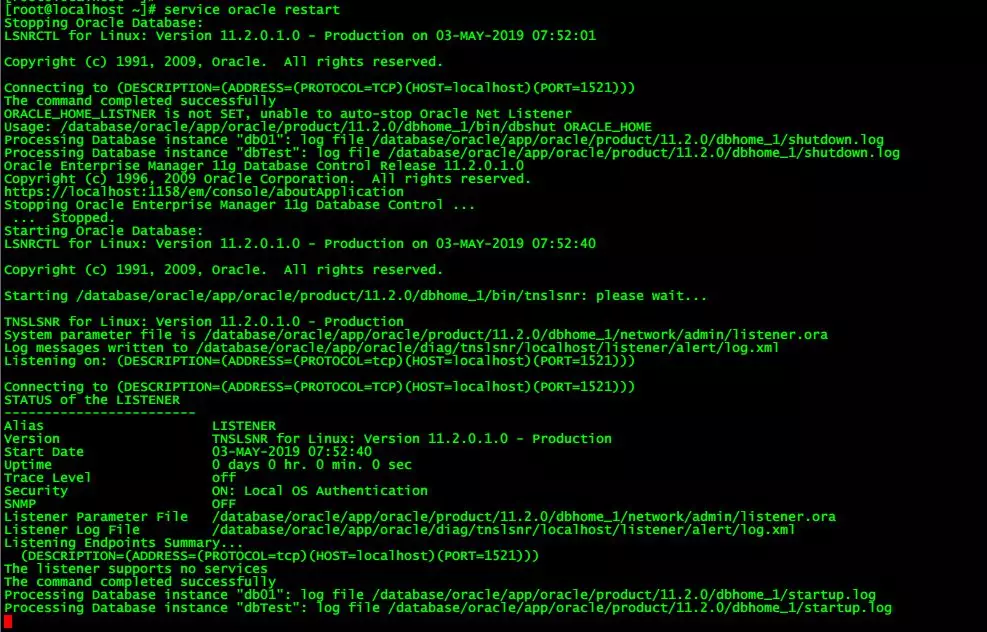
5、Navicat登录数据库实例测试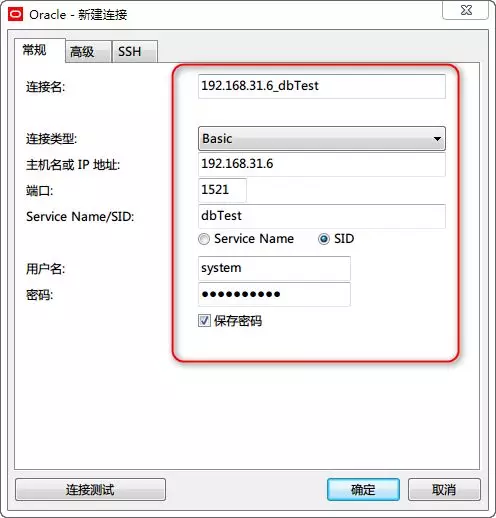
登录成功